در مقاله قبلی به این موضوع اشاره کردیم که چطور از وردپرس بکاپ بگیرید. آیا میدانید که چطور باید از قالب وردپرس فایل بکاپ تهیه کنید؟ آیا این کار ممکن است؟ چه زمانی باید از قالب وردپرس بکاپ گرفت؟
اگر که قصد دارید تغییرات اساسی بر روی قالب فعلی وبسایت خود اعمال کنید تهیه فایل بکاپ از قالب وردپرس امری حیاتی است. مخصوصا زمانی که قالب وبسایت را دقیقا برای کسب و کار و برند خود شخصی سازی کرده باشید. اگر در این حین مشکلی پیش بیاید نمیتوانید به راحتی فقط قالب را مجددا دانلود کنید. بلکه مجبورید تمامی کارها را از صفر دوباره انجام دهید.
در این مقاله، به آموزش بکاپ گرفتن از قالب وردپرس میپردازیم، با استفاده از FTP، افزونه و کدنویسی.
آموزش بکاپ گرفتن از قالب وردپرس با استفاده از FTP
خب، همان طور که مشخص است برای بکاپ گرفتن از قالب وردپرس با استفاده از FTP باید یک حساب FTP داشته باشید.
حساب FTP را میتوانید زمانی که هاست خریداری میکنید تهیه کنید. نرم افزارهای FTP معروفی مانند FireFTP، gFTP، FileZilla و … وجود دارند. در این مقاله ما روش بکاپ گرفتن از قالب وردپرس با استفاده از نرم افزار FileZilla را آموزش میدهیم.
- ابتدا FileZilla را از وبسایت رسمی این نرم افزار دانلود کنید.
- به داشبورد وردپرس و به بخش Appearance بروید.
- در اینجا باید ببینید که کدام قالب در حال حاضر فعال است.
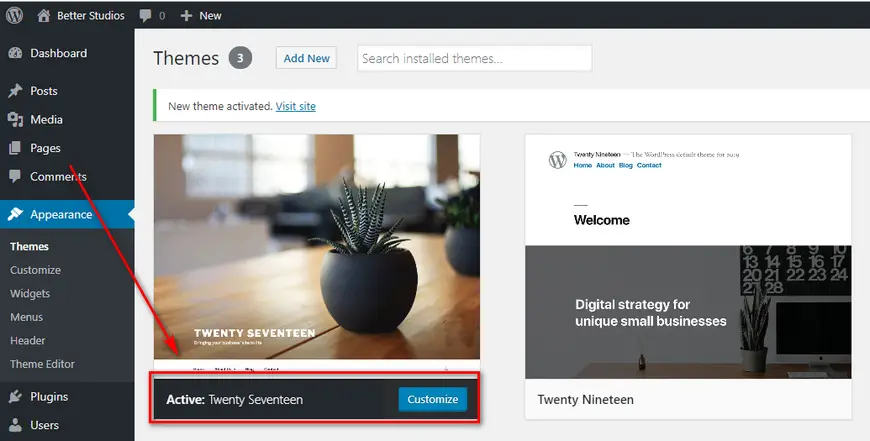
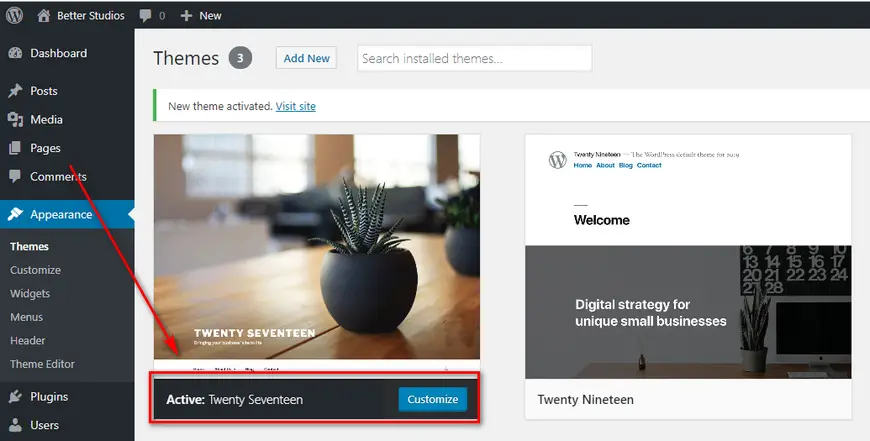
- با اطلاعاتی که در حین ثبت نام به وسیله سرویس دهنده هاست در اختیارتان قرار گرفته است به FileZilla لاگین کنید. اگر که این اطلاعات را گم کردهاید یا در اختیارتان قرار نگرفته کافی است با پشتیبانی هاست خود تماس بگیرید.
- از طریق FileZilla به سرور خود متصل شوید و به پوشه قالب بروی. به طور پیش فرض هر قالب در مسیر wp-content>themes نصب میشود.
- قالب فعال را بر روی کامپیوتر خود دانلود کنید و مطمئن شوید که پیغام انتقالی که FTP میدهد کامل باشد – فرایند به درستی طی شده باشد.
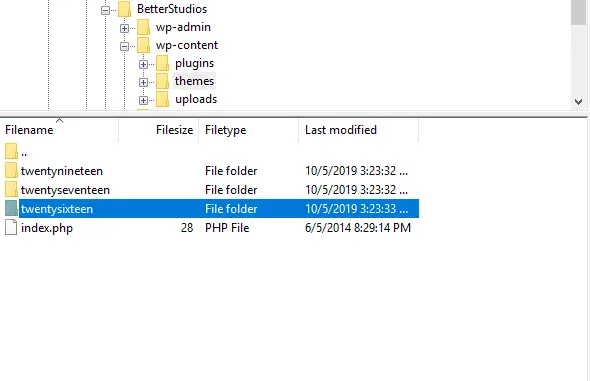
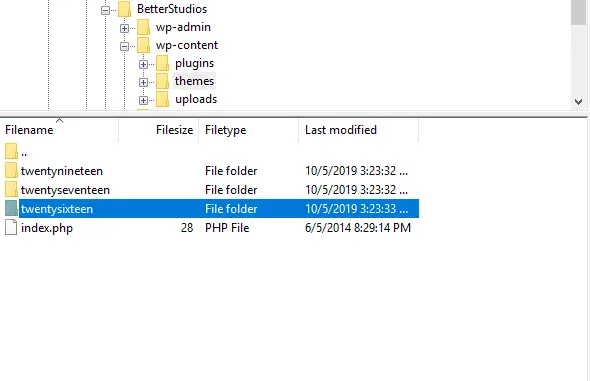
بدین شکل توانستید از قالب وردپرس به وسیله FileZilla فایل بکاپ تهیه کنید.
بکاپ گرفتن از قالب وردپرس با استفاده از UpdraftPlus
اکثر کاربران وردپرس کار کردن با FTP برایشان کمی سخت و دشوار است و ترجیح میدهند نیازهای وبسایت خود را با استفاده از افزونههای وردپرس رفع کنند.
یکی از افزونههای محبوب برای بکاپ گرفتن از وردپرس افزونه UpdraftPlus است. این افزونه بیش از 2 میلیون نصب فعال دارد و با آخرین نسخه وردپرس هم کاملا سازگار است.
با استفاده از افزونه UpdraftPlus، میتوانید به طور مستقیم فایل بکاپ را در Dropbox، گوگل درایو، Amazon S3 و غیره. برای دانلود و استفاده از UpdraftPlus مراحل زیر را دنبال کنید:
- افزونه UpdraftPlus را دانلود، نصب و فعال کنید.
- به داشبورد وردپرس بروید، به بخش Plugins بروید و بر روی Add New کلیک کنید. سپس در کادر جستجو UpdraftPlus را تایپ کنید.
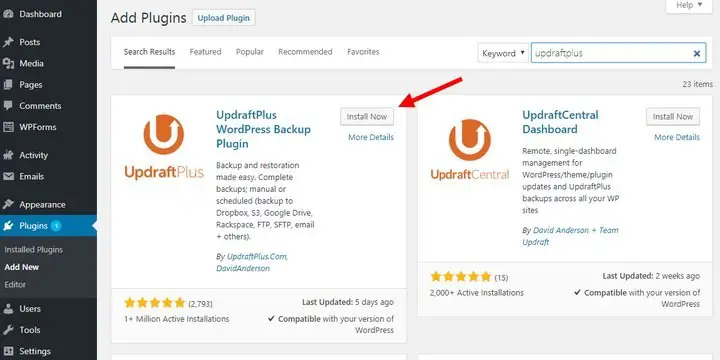
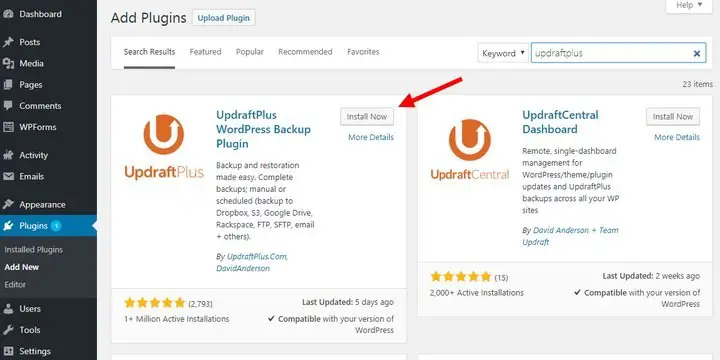
- ابتدا بر روی Install Now و سپس بر روی Activate کلیک کنید.
- بعد از فعالسازی افزونه از نوار ابزار به مسیر Settings-UpdraftPlus Backups بروید.
- اولین تب مربوط به Backup/Restore است.
- در تب اول بر روی Backup Now کلیک کنید.
- با این کار یک مسیج نمایش داده میشود. در این مسیج از کاربر پرسیده میشود که آیا قصد دارد دیتابیس و فایلهای آن جز فایل بکاپ باشند یا نه. برای اطلاعات بیشتر بر روی (…) کلیک کنید.
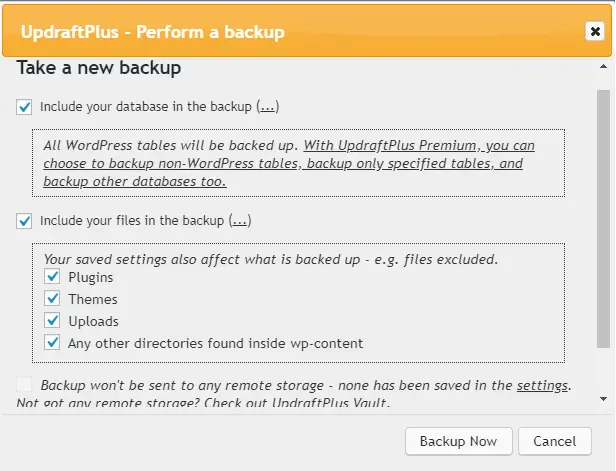
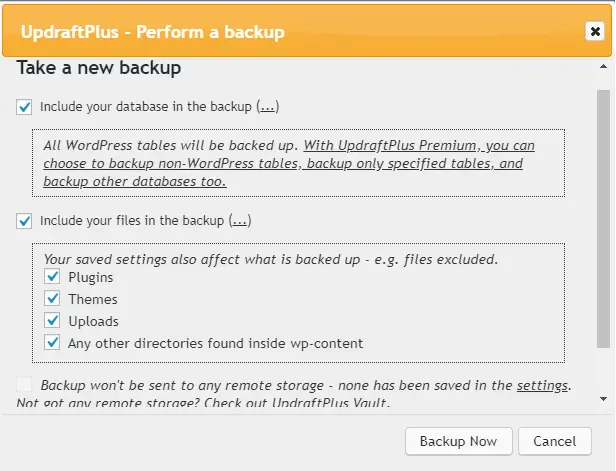
- در این مثال ما فقط قصد داریم که از قالب وردپرس نسخه بکاپ تهیه کنیم. پس ابتدا Themes را انتخاب میکنیم و سپس بر روی backup now کلیک میکنیم.
- بعد از اینکه تهیه نسخه بکاپ به پایان رسید، یک مسیج اتمام بکاپ گیری دریافت میکنید و در همان تب تصویری شبیه به عکس زیر مشاهده میکنید:
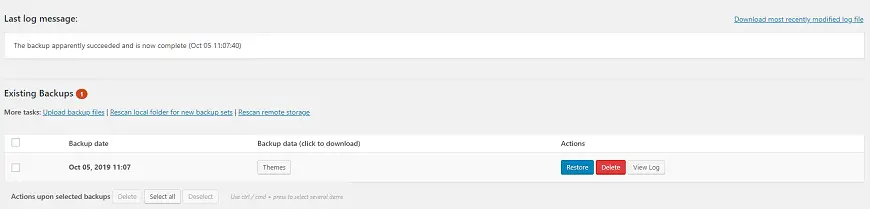
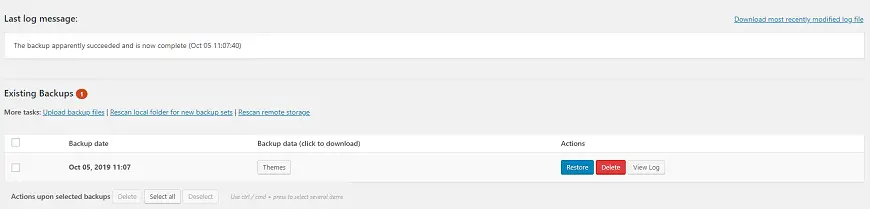
- با کلیک بر روی Themes، میتوانید آن را بر روی کامپیوتر خود دانلود کنید، آن را از سرور پاک کنید یا محتوای آن را مرور کنید. علاوه بر این، میتوانید فایل بکاپ را حذف کنید یا آن را Restore کنید.
- در تب Migrate/Clone، میتوانید یک Clone موقتی از وبسایت وردپرسی خود در سرورهای UpdraftPlus ایجاد کنید.
افزونه UpdraftPlus در دو نسخه رایگان و پولی موجود است. با این حال میتوانید با استفاده از نسخه رایگان هم از قالب وردپرس وبسایتتان نسخه بکاپ تهیه کنید.
بکاپ گرفتن از قالب وردپرس با استفاده از ویرایشگر قالب وردپرس
به غیر از متدهایی که در بالا اشاره کردیم، میتوانید با استفاده از ویرایشگر خود وردپرس هم از قالب وبسایتتان فایل بکاپ تهیه کنید. برای این کار مراحل زیر را طی کنید:
- به داشبورد وردپرس لاگین کنید و به بخش Appearance بروید.
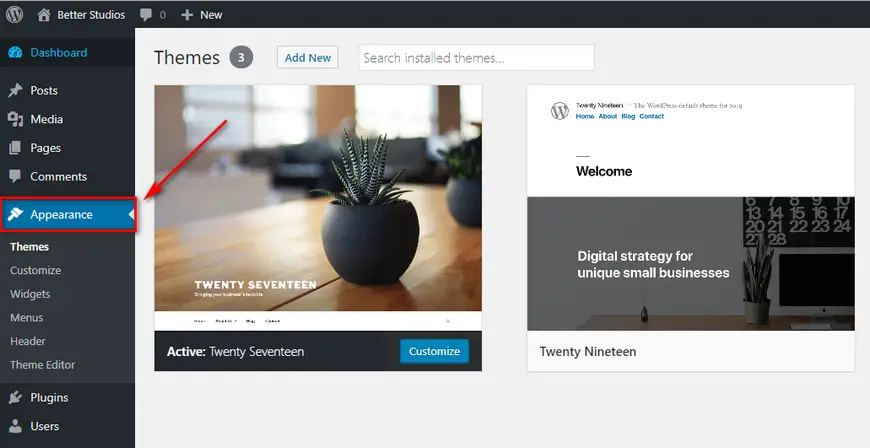
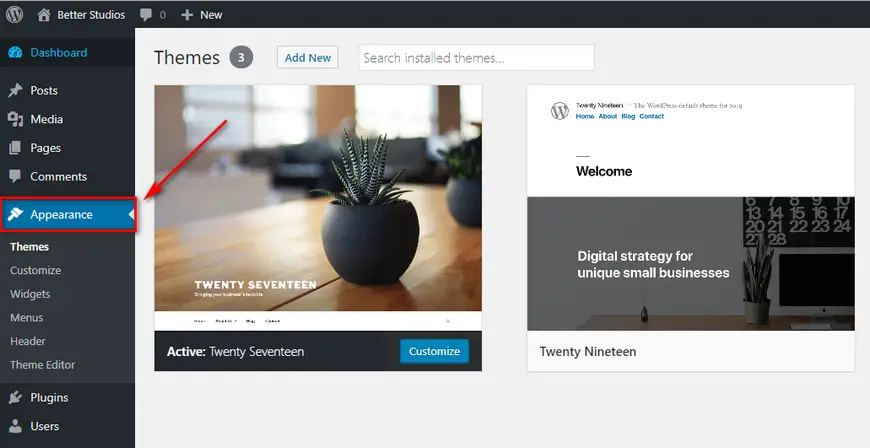
- بر روی Theme Editor کلیک کنید تا صفحه ویرایشگر قالبها برایتان باز شود.
- در اینجا میتوانید تمامی فایلهای مربوط به قالبی که در حال حاضر فعال است یا قالبی که میخواهید از آن بکاپ بگیرید را ببینید.
- بر روی اولین فایل موجود در لیست کلیک کنید. تمامی کدها را کپی کنید و آنها را در یک فایل خالی PHP یا یک ویرایشگر متنی شبیه به Notepad++ جایگذاری کنید.
- این فایل را با نام تمپلیتی که باز کردهاید ذخیره کنید.
- این کار را برای تمامی فایلهای مربوط به قالب مورد نظر انجام دهید.
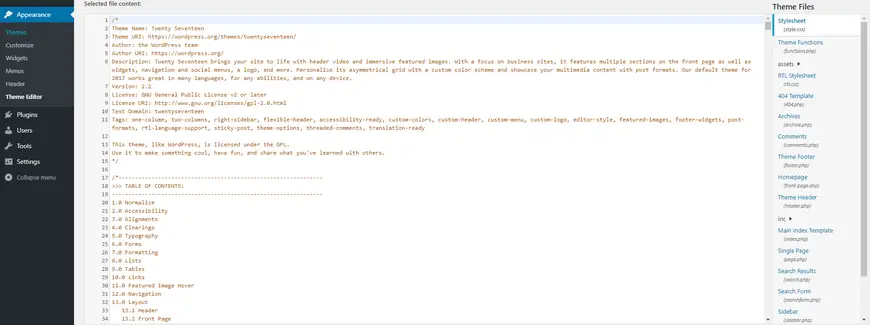
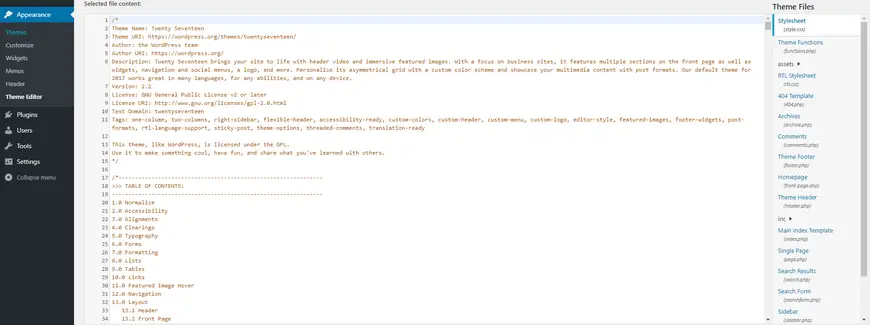
این متد در مقایسه با روشهایی که در بالا اشاره کردیم بسیار وقت گیر است. اگرچه روش کارآمدی است.
آموزش ایجاد گزینه بکاپ گرفتن از قالب وردپرس
اگر که جز کاربران حرفهای وردپرس هستید و کمی از دانش برنامه نویسی سر در میآورید و قصد ندارید هیچ افزونه اضافهای در وردپرس نصب کنید، پس پیشنهاد میکنیم این متد را دنبال کنید.
برای پیاده سازی این روش، باید قطعه کد زیر را در فایل function.php قالب مورد نظرتان کپی و جایگذاری کنید:
/*
Backup/Restore Theme Options
Go to "Appearance > Backup Options" to export/import theme settings
*/
class backup_restore_theme_options {
function backup_restore_theme_options() {
add_action('admin_menu', array(&$this, 'admin_menu'));
}
function admin_menu() {
// add_submenu_page($parent_slug, $page_title, $menu_title, $capability, $menu_slug, $function);
// $page = add_submenu_page('themes.php', 'Backup Options', 'Backup Options', 'manage_options', 'backup-options', array(&$this, 'options_page'));
// add_theme_page($page_title, $menu_title, $capability, $menu_slug, $function);
$page = add_theme_page('Backup Options', 'Backup Options', 'manage_options', 'backup-options', array(&$this, 'options_page'));
add_action("load-{$page}", array(&$this, 'import_export'));
}
function import_export() {
if (isset($_GET['action']) && ($_GET['action'] == 'download')) {
header("Cache-Control: public, must-revalidate");
header("Pragma: hack");
header("Content-Type: text/plain");
header('Content-Disposition: attachment; filename="theme-options-'.date("dMy").'.dat"');
echo serialize($this->_get_options());
die();
}
if (isset($_POST['upload']) && check_admin_referer('shapeSpace_restoreOptions', 'shapeSpace_restoreOptions')) {
if ($_FILES["file"]["error"] > 0) {
// error
} else {
$options = unserialize(file_get_contents($_FILES["file"]["tmp_name"]));
if ($options) {
foreach ($options as $option) {
update_option($option->option_name, unserialize($option->option_value));
}
}
}
wp_redirect(admin_url('themes.php?page=backup-options'));
exit;
}
}
function options_page() { ?>
<div class="wrap">
<?php screen_icon(); ?>
<h2>Backup/Restore Theme Options</h2>
<form action="" method="POST" enctype="multipart/form-data">
<style>#backup-options td { display: block; margin-bottom: 20px; }</style>
<table id="backup-options">
<tr>
<td>
<h3>Backup/Export</h3>
<p>Here are the stored settings for the current theme:</p>
<p><textarea class="widefat code" rows="20" cols="100" onclick="this.select()"><?php echo serialize($this->_get_options()); ?></textarea></p>
<p><a href="?page=backup-options&action=download" class="button-secondary">Download as file</a></p>
</td>
<td>
<h3>Restore/Import</h3>
<p><label class="description" for="upload">Restore a previous backup</label></p>
<p><input type="file" name="file" /> <input type="submit" name="upload" id="upload" class="button-primary" value="Upload file" /></p>
<?php if (function_exists('wp_nonce_field')) wp_nonce_field('shapeSpace_restoreOptions', 'shapeSpace_restoreOptions'); ?>
</td>
</tr>
</table>
</form>
</div>
<?php }
function _display_options() {
$options = unserialize($this->_get_options());
}
function _get_options() {
global $wpdb;
return $wpdb->get_results("SELECT option_name, option_value FROM {$wpdb->options} WHERE option_name = 'shapeSpace_options'"); // edit 'shapeSpace_options' to match theme options
}
}
new backup_restore_theme_options();نتیجهگیری
در این مقاله، ما در مورد اینکه چطور میتوانید با استفاده از کدنویسی، افزونه و حتی به صورت دستی از قالب وردپرس بکاپ تهیه کنید صحبت کردیم. میتوانید به سراغ هر کدام از متدها که برایتان بهتر است بروید.



